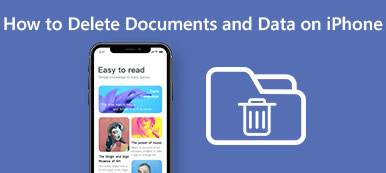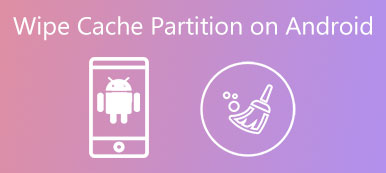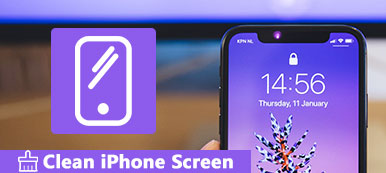O iTunes funciona não apenas em computadores Mac, mas também em computadores Windows. Depois de ter pelo menos um produto da Apple, você pode usar o iTunes para fazer backup, transferir ou gerenciar arquivos gratuitamente. No entanto, existem muitas críticas negativas e limitações sobre o iTunes. Muitos usuários ainda querem desinstalar o iTunes e usar melhores alternativas do iTunes.
Se você está desapontado com o iTunes, você pode seguir este tutorial para desinstalar o iTunes no Windows ou Mac. Para usuários de Mac, desinstalar o iTunes é um pouco complicado. Porque o iTunes é o aplicativo padrão da Apple. A Apple proíbe qualquer remoção de aplicativos pré-instalados. No entanto, você ainda pode desinstalar o iTunes no Mac com segurança aqui.
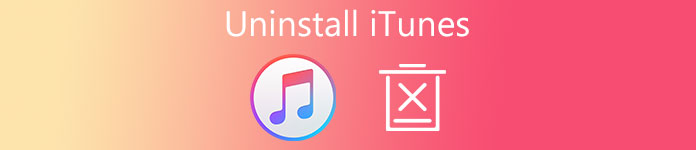
- Parte 1: Como desinstalar o iTunes no Windows 7 / 8 / 10 PC
- Parte 2: 3 maneiras de desinstalar o iTunes no Mac OS X / 11 High Sierra / Mojave
- Parte 3: Maneira mais fácil de excluir backups do iTunes e outros arquivos desnecessários no Mac
Parte 1: Como desinstalar o iTunes no Windows 7 / 8 / 10 PC
Você pode querer desinstalar e reinstalar o iTunes, ou você só quer parar de usar o iTunes. Não importa qual motivo você tenha, você pode obter as etapas corretas para desinstalar o iTunes da Microsoft Store.
De um modo geral, você precisa excluir o iTunes, o Apple Software Update, o Apple Mobile Device Support, o Bonjour, o 32-bit e 64-bit em ordem.
Sim, alguns sistemas operacionais Windows possuem duas versões do iTunes. Você precisa remover os dois e excluir todos os componentes relacionados para desinstalar completamente o iTunes no PC.
1º Passo. Executar o painel de controle no Windows
Abra o menu "Iniciar". Pesquise e encontre o aplicativo "Painel de controle". Clique em "Desinstalar um programa" em "Programas". Para usuários do Windows 7 e Windows 8, você precisa escolher essa opção em "Programas e Recursos".
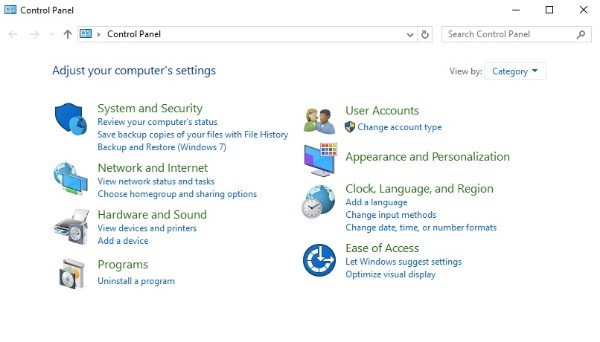
2º Passo. Escolha o iTunes para desinstalar
Clique na opção "Publicador". Conseqüentemente, todos os programas do Windows serão exibidos em ordem alfabética pelo editor. Você pode ver "Apple Inc." em primeiro lugar. Em seguida, selecione “iTunes” na lista.
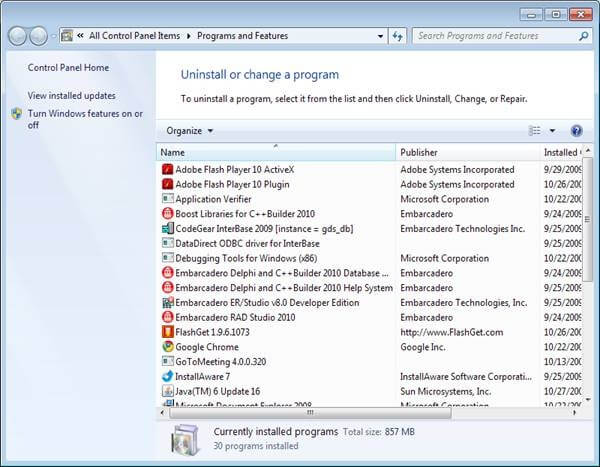
3º Passo. Desinstalar o iTunes no Windows 10 / 8 / 7
Escolha “Desinstalar” na barra de menu superior. Você também pode escolher "Desinstalar" no menu de atalho do iTunes. Você será notificado com "Tem certeza de que deseja desinstalar o iTunes?". Clique em "OK" para confirmar a desinstalação do iTunes.
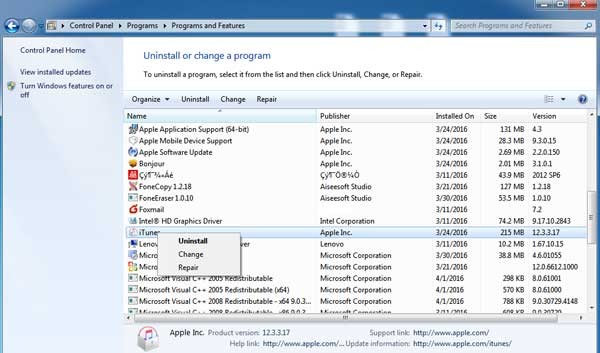
4º Passo. Remova outros serviços da Apple relacionados ao iTunes
Se você for solicitado a reiniciar o computador, escolha “Restart later”. Para se livrar do iTunes permanentemente, você precisa desinstalar o Apple Software Update, o Apple Mobile Device Support, o Bonjour, o 32-bit e 64-bit. Depois de todas as exclusões, você pode reiniciar o computador para fazer uma verificação.

Parte 2: 3 maneiras de desinstalar o iTunes no macOS 11, macOS X High Sierra
Se você tentar mover o iTunes para a Lixeira, você será notificado com “'iTunes.app' não pode ser modificado ou excluído porque é exigido pelo macOS.” Você tem que clicar em "OK", mas nada mais para desistir. Mas não se preocupe com isso. Você ainda pode desinstalar o iTunes 12 / 11 do Mac seguindo as etapas abaixo.
Way 1: Como desinstalar o iTunes no Mac com o Terminal
1º Passo. Abra o Terminal no Mac
Ligue o seu computador Mac. Execute o Finder App. Escolha "Utilitários" no menu suspenso "Ir" na parte superior. Na pasta Utilitários, escolha a opção “Terminal”. Bem, você também pode acessar o Terminal usando o recurso Apple Spotlight.
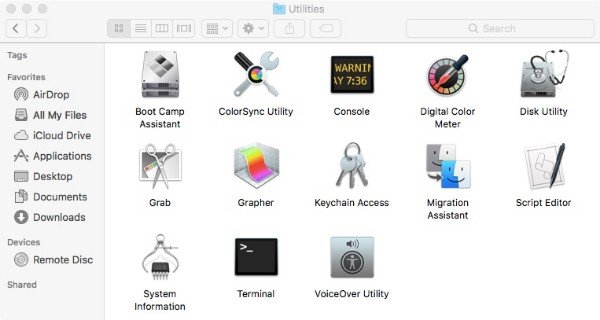
2º Passo. Desinstalar o iTunes no Mac High Sierra ou Mojave
Na janela do Terminal, digite “cstutil disable” e pressione a tecla “Return” no seu teclado. Pode desativar a proteção de integridade do sistema Apple. Se você tiver direitos de administrador, reinicie o Mac e faça login na sua conta de administrador.
Mais tarde, digite o comando “cd / Aplicativos /”E pressione a tecla“ Return ”. Você pode ver o diretório do aplicativo.
Depois disso, copie e cole o comando “sudo rm –rf iTunes.app/”Para desinstalar o iTunes no Mac via Terminal.
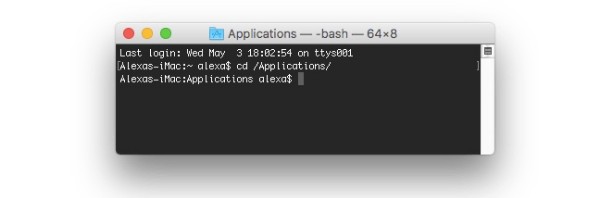
Nota: Se você desinstalar o iTunes com o Terminal, o Mac não pedirá a confirmação. Além do mais, você precisa digitar “csrutil enable” para ativar a Proteção de Integridade do Sistema Apple novamente após a exclusão do iTunes. Aqui você também pode querer saber como redefinir o iTunes.
Way 2: Como desinstalar o iTunes no Mac com a permissão da Apple
1º Passo. Obter informações do iTunes
Saia do iTunes primeiro. Escolha "Ir" na barra de menu superior do "Finder". Selecione “Aplicativos” na lista. Encontre e clique em "iTunes.app". Em seguida, escolha "Obter Informações" no menu suspenso "Arquivo".
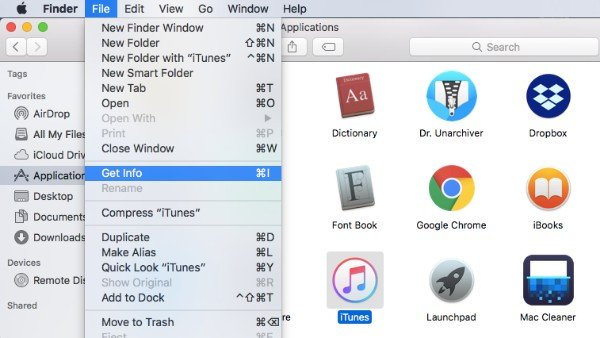
2º Passo. Peça permissões do iTunes
Clique duas vezes em “Compartilhamento e permissões” próximo à parte inferior da página “Informações do iTunes”. Há um pequeno botão de cadeado no canto inferior direito. Digite sua senha de administrador e escolha “OK” para desbloquear o menu Compartilhamento e permissões do iTunes.

3º Passo. Peça permissão para desinstalar o iTunes
Agora você pode alterar o “Privilégio” de “todos” de “Somente leitura” para “Leitura e gravação”. Através desta operação, você tem o direito de desinstalar o iTunes de um Mac. Não se esqueça de clicar no botão do cadeado para salvar sua alteração.
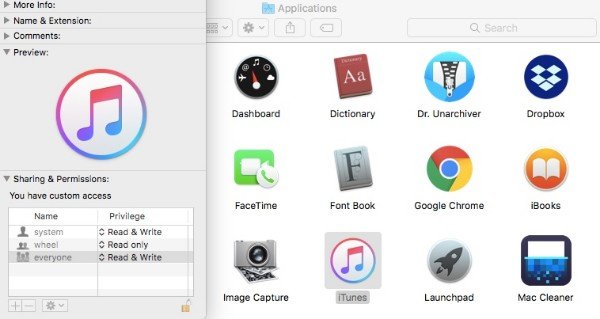
4º Passo. Desinstalar o iTunes no Mac
Durante esse tempo, você pode arrastar e soltar o iTunes na Lixeira. Nenhuma mensagem de erro é exibida. Esvazie o lixo e reinicie o seu computador Mac. Você pode desinstalar o aplicativo iTunes no Mac completamente.
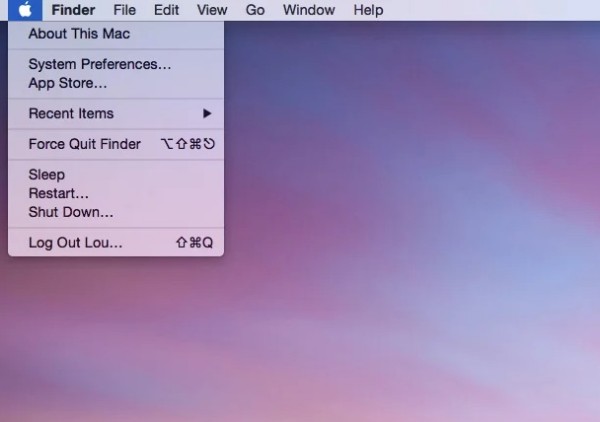
Way 3: Como desinstalar o iTunes no Mac com o Activity Monitor
1º Passo. Saia do iTunes Helper
Desligue o iTunes. Arraste e solte o ícone do iTunes para o Lixo. Execute o Finder. Clique em “Ir”> “Aplicativos”> “Utilitário”. Encontre e clique em “Monitor de atividade” entre as várias opções. Realce “iTunes Helper” na lista. Escolha “Sair do processo” na lista “Exibir” superior. Quando for perguntado “Tem certeza de que deseja sair deste processo?”, Clique em “Sair” para confirmar.
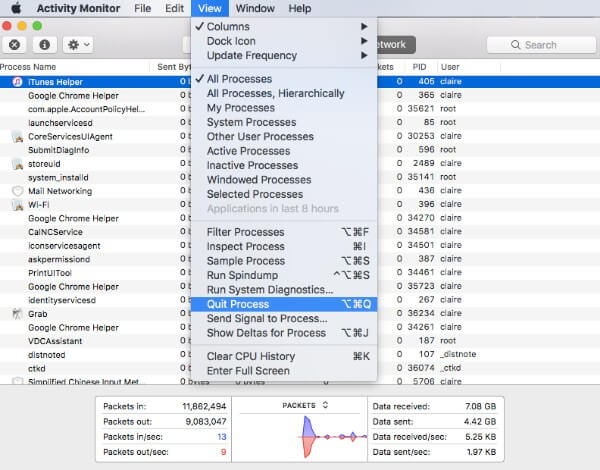
2º Passo. Vá para os itens de login do Mac
Clique no ícone “Apple” no canto superior esquerdo da tela. Escolha “Preferências do Sistema” em sua lista. Selecione “Usuários e grupos” para acessar a seção “Itens de login”. Marque a opção antes de “iTunesHelper”. Em seguida, clique no botão “-” abaixo para remover o iTunes.
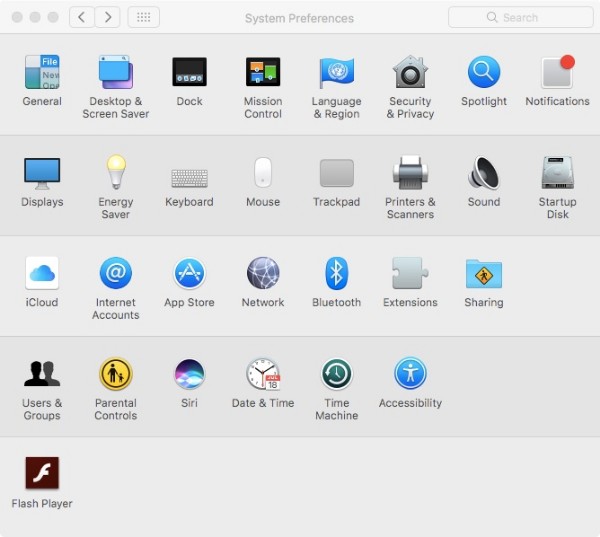
3º Passo. Desinstalar o iTunes com o Activity Monitor
Vá até o Finder App. Selecione “Ir para pasta…” na lista “Ir”. Copie e cole “/ System / Library / Extensions” no espaço em branco. Clique em "OK" para localizar a pasta "Extensões".
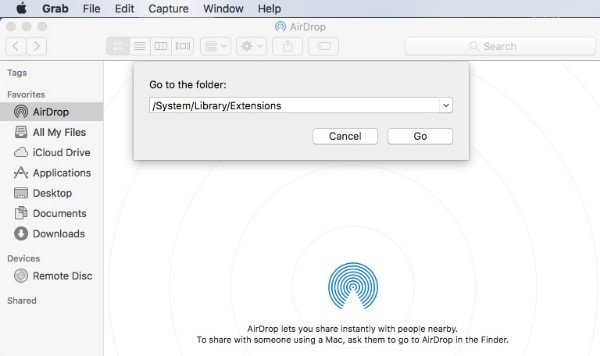
Arraste e solte “AppleMobileDeviceSupport.pkg” na Lixeira. Não importa se você não consegue encontrar este arquivo. Mais tarde, você pode excluir todos os arquivos associados ao iTunes e terminar em “.pkg”. Após a desinstalação do iTunes, esvazie a Lixeira e reinicie seu computador Mac.
Parte 3: Maneira mais fácil de excluir backups do iTunes e outros arquivos desnecessários no Mac
Então, como sobre seus backups anteriores do iTunes? Se você quiser desinstalar o iTunes e os arquivos completamente, você pode usar o Apeaksoft Mac Cleaner. O programa pode ajudá-lo a encontrar e excluir rapidamente qualquer arquivo indesejado. Assim, você pode liberar espaço de armazenamento do Mac e acelerar o sistema Mac facilmente. Além disso, Mac limpador pode monitorar o desempenho do seu Mac em tempo real. Se você quiser manter seu sistema Mac em bom estado, você pode baixar gratuitamente o Mac Cleaner para uma tentativa.
- Remova backups do iTunes, localização de aplicativos, registros do sistema, arquivos em cache e outros arquivos desnecessários rapidamente.
- Escaneie e exclua arquivos grandes e antigos seletivamente.
- Exclua arquivos duplicados e dados de privacidade.
- Desinstale aplicativos e remova os arquivos associados.
- Monitore o desempenho do sistema, incluindo utilização de disco, uso de memória, status da bateria e uso da CPU.
Se você não quiser mais usar o iTunes, você precisa desinstalar o iTunes e os componentes relacionados completamente. Caso contrário, esses arquivos relacionados ao iTunes ainda ocupam espaço de armazenamento no seu computador Windows ou Mac. A última versão atual é o iTunes 12.9.2 para Windows 64-bit. Se você quiser fazer o downgrade ou reinstalar o iTunes, visite o site oficial da Apple.